卸载显卡驱动会黑屏吗
显卡驱动可能会导致黑屏,但并非一定会出现,以下是关于卸载显卡驱动与黑屏问题的详细分析:
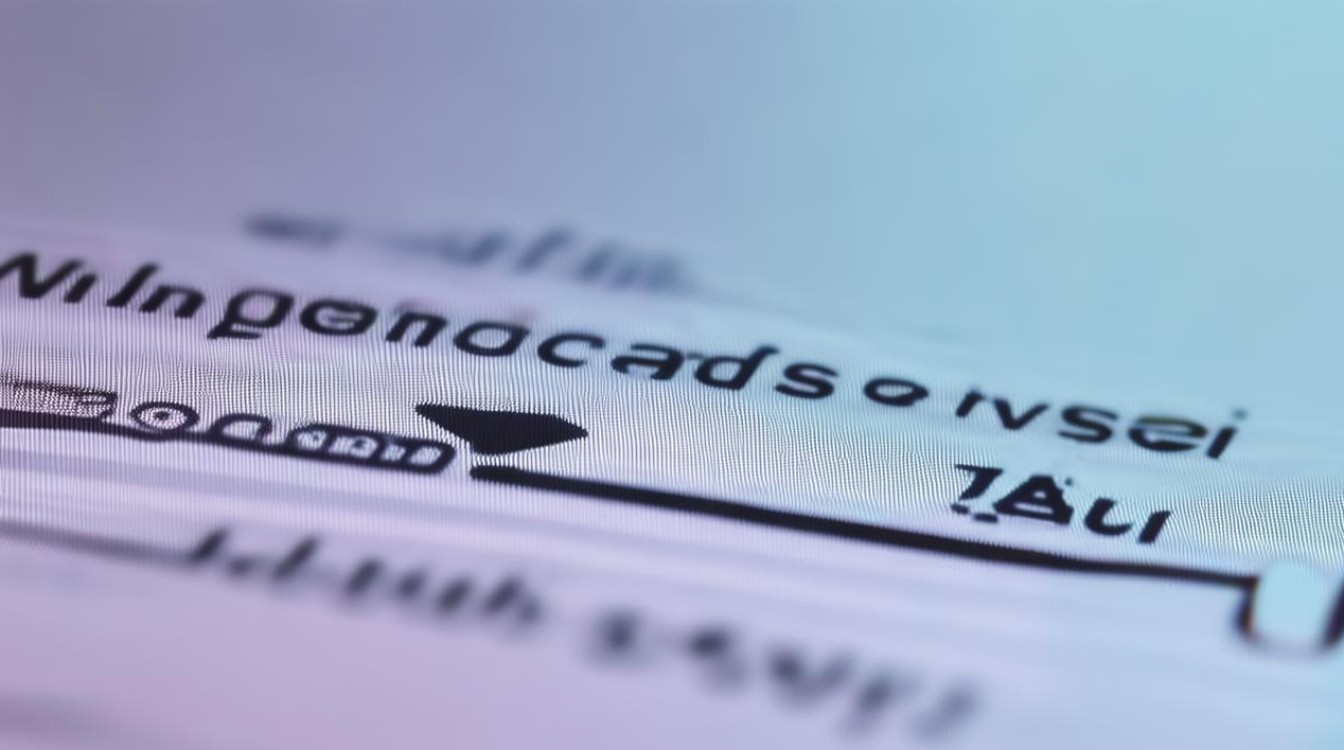
可能导致黑屏的原因
- 系统无法正确识别显卡:显卡驱动是操作系统与显卡硬件之间的桥梁,负责传输和翻译指令,当卸载显卡驱动后,系统可能无法准确识别显卡,进而无法正常向显卡发送显示指令,导致显示器无法呈现图像,从而出现黑屏情况。
- 旧驱动残留问题:若卸载过程不彻底,残留的旧驱动文件可能会与系统产生冲突,干扰新驱动的正常安装或系统的正常运行,使得显卡无法正常工作,引发黑屏。
- 系统未自动安装基本显示驱动:通常情况下,Windows系统会自动安装基本的显示驱动(如Microsoft Basic Display Adapter)以保证显卡能维持基本的显示功能,但在某些特殊情况下,如系统文件损坏、系统更新异常等,可能导致系统无法自动安装这些基本驱动,进而导致黑屏。
- 硬件兼容性问题:部分显卡可能与特定操作系统或硬件配置存在兼容性问题,在卸载显卡驱动后,这些问题可能会暴露出来,导致显卡无法正常工作,出现黑屏现象。
不同操作系统下的表现
| 操作系统 | 可能出现的情况 |
|---|---|
| Windows | 在Windows系统中,卸载显卡驱动后,系统通常会尝试自动安装基本显示驱动,但如果遇到驱动残留、系统故障或硬件兼容性问题,就可能出现黑屏,在Windows 10中,若卸载驱动时出现错误,或者系统在安装基本驱动过程中出现问题,都可能导致黑屏。 |
| macOS | macOS系统相对封闭,对硬件的兼容性管理较为严格,一般情况下,卸载显卡驱动后,系统会自动寻找合适的驱动进行安装,如果进行了不恰当的操作,如通过第三方工具强行卸载,可能会破坏系统的驱动管理机制,导致黑屏,但这种情况相对较少,因为macOS对系统和硬件的管控较为严格。 |
| Linux | 在Linux系统中,显卡驱动的管理方式因不同的发行版和显卡型号而异,一些发行版可能会在卸载驱动后自动尝试安装开源的通用驱动,但也可能存在驱动不匹配或安装失败的情况,从而导致黑屏,特别是对于一些需要特定闭源驱动才能发挥最佳性能的显卡,在卸载原驱动后,如果没有正确安装替代驱动,就容易出现问题。 |
如何避免卸载显卡驱动后黑屏
- 正确卸载方法:在Windows系统中,应通过“控制面板”中的“程序和功能”(或“添加/删除程序”)来卸载显卡驱动,确保卸载过程完整且不会残留文件,也可以使用显卡厂商提供的官方卸载工具,这些工具能够更彻底地清除驱动文件和相关注册表项。
- 提前备份重要数据:在卸载显卡驱动之前,务必备份重要的个人数据,如文档、照片、视频等,因为一旦出现黑屏问题,可能会导致数据丢失或难以访问。
- 了解硬件兼容性:在卸载显卡驱动之前,了解自己的显卡型号与操作系统的兼容性情况,如果显卡本身与操作系统存在已知的兼容性问题,可能需要谨慎考虑是否卸载驱动,或者在卸载前先准备好解决方案,如下载合适的替代驱动等。
卸载显卡驱动后黑屏的解决方法
- 进入安全模式:重启电脑,在启动过程中按下相应的按键(如F8、Shift + F8等,不同电脑可能不同)进入高级启动选项界面,选择“安全模式”并按回车键进入系统,在安全模式下,系统只加载最基本的驱动和服务,可以绕过显卡驱动问题,然后可以尝试重新安装显卡驱动或进行其他修复操作。
- 恢复上一次稳定的配置:如果在卸载显卡驱动之前系统处于正常状态,可以尝试在安全模式下恢复上一次稳定的配置,打开控制面板,找到“系统和安全”选项,选择“系统”,然后点击“高级系统设置”,在弹出的窗口中选择“高级”选项卡,点击“设置”按钮,在下一个窗口中选择“上一次的已知的稳定配置”,最后点击“确定”按钮。
- 重新安装显卡驱动:在安全模式下,访问显卡厂商的官方网站,下载对应型号的最新显卡驱动程序,然后进行安装,安装完成后,重启电脑,查看是否解决了黑屏问题。
- 检查硬件连接:如果进入安全模式后仍然黑屏,需要检查电脑内部的硬件连接是否松动,特别是显卡和显示器的连接线,确保它们牢固地插入并没有松脱。
卸载显卡驱动有可能导致黑屏,但只要采取正确的操作方法和预防措施,并在出现问题时及时采取有效的解决方法,就可以降低黑屏的风险,保障系统的正常使用。
FAQs
问题1:卸载显卡驱动后黑屏,键盘鼠标也没反应怎么办? 解答:如果卸载显卡驱动后黑屏且键盘鼠标无反应,首先不要慌张,可以尝试按下键盘上的“Num Lock”键,观察键盘指示灯是否有变化,以此来判断电脑是否处于死机状态,如果指示灯有变化,说明电脑仍在运行,只是显示有问题,此时可尝试进入安全模式,具体操作是重启电脑后不断按下F8键(部分电脑可能需要按其他快捷键,如Shift + F8等),直到出现高级启动选项菜单,选择“安全模式”并按回车键进入,在安全模式下,按照上述解决方法中的步骤进行检查和修复,如重新安装显卡驱动、恢复上一次稳定配置等,如果按下“Num Lock”键指示灯无变化,可能是电脑出现了较为严重的故障,需要考虑硬件方面的问题,如内存、显卡等硬件是否存在故障,建议联系专业的电脑维修人员进行检修。

问题2:卸载显卡驱动后黑屏,怎么知道自己是否成功进入了安全模式? 解答:在卸载显卡驱动后黑屏的情况下,判断是否成功进入安全模式可以通过以下几种方式,一是听电脑的启动声音,安全模式启动时通常会有一些特定的提示音,与正常启动时的声音略有不同,但这种方式不太容易准确判断,二是注意屏幕是否有任何显示变化,虽然在黑屏状态下看不到完整的画面,但有些电脑在进入安全模式时,屏幕上可能会出现一些简单的文字提示信息,如“Safe Mode”字样等,仔细观察屏幕是否有此类提示,进入安全模式后,系统会以低分辨率和基本驱动加载的方式启动,此时如果键盘鼠标有反应,可以尝试按下“Win + R”组合键,打开“运行”对话框,输入“msconfig”并按回车键,
版权声明:本文由 芯智百科 发布,如需转载请注明出处。







 冀ICP备2021017634号-12
冀ICP备2021017634号-12
 冀公网安备13062802000114号
冀公网安备13062802000114号